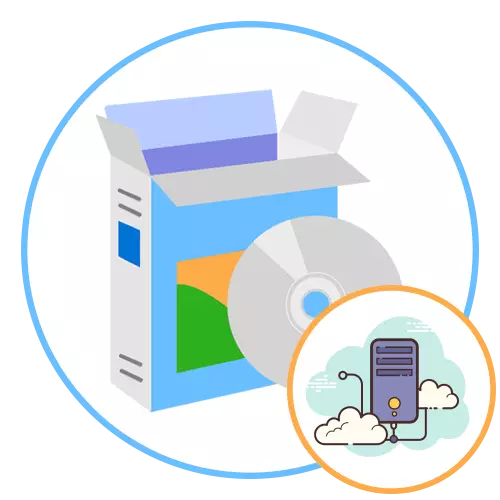
Solarwinds Server a Application Monitor
Solarwinds Server a Application Monitor môže sledovať AWS a Azure Services, Skladovanie, databázy, viac ako 1 200 pripojených modulov a stav vášho serverového zariadenia. Systém monitoruje indikátory vybavenia servera, vrátane použitia CPU, pevného disku, napájania a rýchlosti ventilátora. Všetky senzory majú svoju vlastnú farbu, aby ste mohli rýchlo reagovať na zmeny. Zelené zvýraznené normálne indikátory a ak sa farba zmenila na červenú, znamená to, že došlo k kritickým poruchám alebo sa teplota zvýšila na určitú hodnotu. Takáto prezentácia zjednodušuje monitorovanie výkonnosti a urýchľuje reakciu na dôležité udalosti.
Toto administrátorské riešenie má funkciu automatického pripojenia, ktoré detekuje vaše vybavenie a dostupné ďalšie moduly bez toho, aby museli všetko špecifikovať na vlastnú päsť. Táto technológia sa považuje za jednu z najdôležitejších v SAM, pretože je dôležité rýchlo nastaviť všetky komponenty a nenechajte si ujsť nič, čo v manuálnom režime je často. Ovládací panel obsahuje množstvo predtým napísaných šablón úloh, ktoré pomôžu automatizovať pravidelné monitorovanie a preventívne úlohy údržby. V Solarwinds Server a Application Monitor, predpísané správy a upozornenia sú zapustené na obrazovke po dosiahnutí určitých podmienok.

Interný nástroj s názvom AppStack pomáha analyzovať použitie komponentov pre každý komponent samostatne. To vám umožní určiť príčinu nahrávacieho skoku a efektívne distribuovať existujúci výkon. Na sieťovú aktivitu sa vzťahuje aj vzájomná závislosť medzi prístupom k softvéru a jej podporným zariadením. Napríklad, ak sa raz narazíte na problémy pri spustení SQL Servera, budete musieť použiť všetky dostupné nástroje administratívy nájsť a úplne odstrániť príčinu tejto poruchy.
Monitorovací panel môžete konfigurovať vytvorením rôznych názorov pre úlohy, čím sa rozdelí zodpovednosť medzi mladšími členmi tímu, ak existujú. Správy, automatizácia a upozornenia - toto všetko je nakonfigurované užívateľom pod seba, v závislosti od typu spravovaného servera. Tieto funkcie robia Solarwinds Sam je skutočne dôležitý nástroj administrácie servera. Okrem prehliadača sieťového výkonu môžete kombinovať tento modul so zariadením na sledovanie siete, správca konfigurácie siete, monitorovania a monitorovania virtualizácie. Štandardný server monitor a aplikácie podporujú funkcie virtualizačného manažéra na monitorovanie systémov ESX HYPER-V a VMWARE.
Stiahnite si Solarwinds Server a aplikácie Monitor z oficiálnej stránky
Manager ManagedEngine Applications.
ManagedEngine je jedným z popredných poskytovateľov softvéru na spravovanie serverov a jeho produkt s názvom Správca aplikácií presne si zaslúži pozornosť. Táto spoločnosť tiež vyrába populárny softvér na monitorovanie výkonu OPManager, ktorý je dobre integrovaný s aplikáciami Správca, ktorý poskytuje absolútne kompletnú sadu monitorovacích nástrojov. Lineárne grafy sú hlavným grafickým atribútom zobrazených displejov. Indikátory serverov sledovaných týmto systémom v reálnom čase zahŕňajú: Zaťaženie na centrálnom procesore, rýchlosť a objem pohonu, počet spotrebovaných RAM a výkonnosť I / O. Hardvérové faktory zobrazené na monitore ukazujú hodnoty snímača napájania, ventilátor a teploty.
Toto sú najdôležitejšie aplikácie, ktoré môžu byť sledované na serveroch pomocou tohto riešenia: SQL-Server, ERP systém, ako je SAP, ORACLE EBS, Microsoft Dynamics AX, CRM a Siell CRM. Riadiaci komponent týchto softvérových modulov má niekoľko veľmi zaujímavých funkcií, ktoré pomôžu analyzovať rôzne akcie a testovanie nových aplikácií. K dispozícii o automatizácii pracovnej tokov, ktorá komunikuje s uloženými udalosťami zo servera výkonnosti histórie. To znamená, že dostanete predstavu o tom, ako nový modul alebo server zložka ovplyvní dostupné zdroje pred spustením na hlavných zariadeniach. To dáva správu ManagedEngine Application Manager status plnohodnotného programu na správu servera.

Nástroje na sledovanie výkonu Skontrolujte dostupnosť služieb služby Active Directory, vrátane komponentov Exchange beží na serveri. Okrem toho sa rýchlosť prístupu k službe Active Directory a LDAP neustále monitoruje. Správca aplikácií spoločnosti MaingEngine vám umožňuje postupovať podľa notifikácií protokolov protokolovania systému v systéme Windows nainštalovaných nezávisle a nevyžaduje individuálny prístup k každému serveru na vykonanie pred konfiguráciou. Pomocou riešenia rozhodovania o administrácii získate vopred určené skripty úloh a prehľady a môžete si tiež vytvoriť vlastné úlohy automatizácie a vlastné správy. Monitorovacia konzola je možné nainštalovať do obvyklých verzií operačných systémov Windows a Linuxu a získajte rovnaký súbor základných funkcií.
Stiahnite si správcu aplikácií z oficiálnej stránky
Wireshark.
Wireshark je ďalším populárnym nástrojom na monitorovanie siete, ktorý podporuje veľký počet serverov. Je navrhnutý tak, aby zobrazoval všetky udalosti vykonávané na sieti na najnižšej úrovni, aktívne sa používajú v obchodných aj vládnych organizáciách. Medzi hlavné a najdôležitejšie možnosti patria:
- Podrobné overenie rôznych protokolov s priebežnú aktualizáciu a pridávanie nových.
- Záznam udalostí v reálnom čase a autonómnej analýze, ak je to potrebné, keď je server spustený.
- Podporované v systéme Windows a Linux alebo MacOS.
- Existuje pokročilé grafické rozhranie, kde sa zobrazia prijaté sieťové údaje. Ak to chcete urobiť, môžete použiť nástroj Tshark spustením v režime TTY.
- K dispozícii budú rôzne filtre, ktoré pomôžu chrániť pred zbytočnými informáciami, ak hovoríme o hlbokej analýze.
- Podporované sú mnohé formáty súborov, ktorých čítanie a záznam môže byť užitočný pri práci s protokolmi. Nebudeme zoznam ich všetky, pretože sú naozaj zneužívanie a všetky informácie sú uvedené na oficiálnych internetových stránkach.
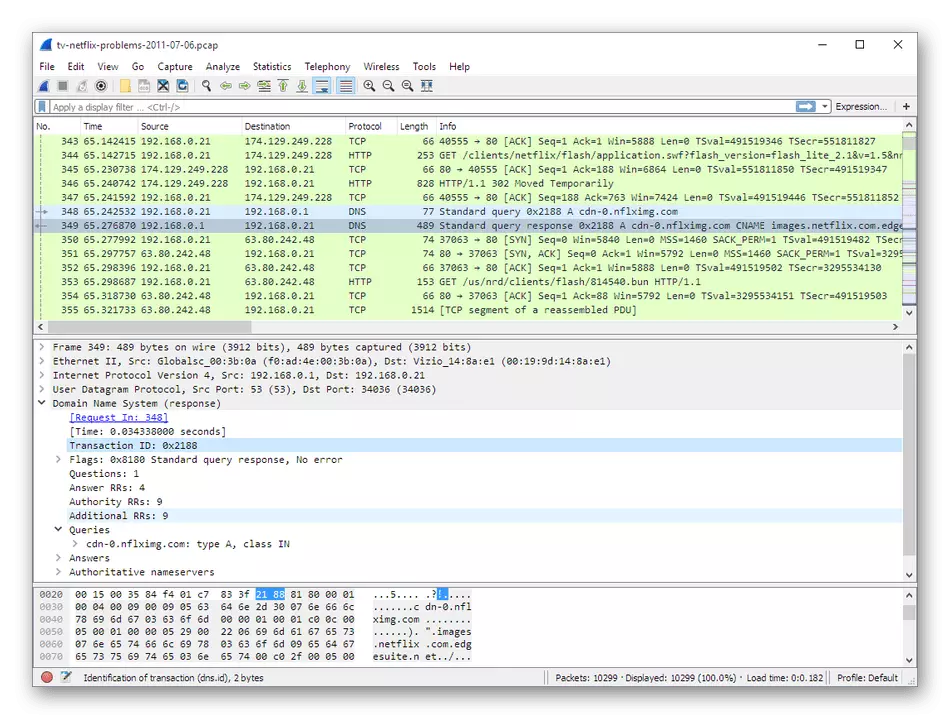
Poďme hovoriť o inom, nie väčšine prominentných, výhodou tohto riešenia je dokumentácia. Podrobne je to podrobne napísané a reaguje na všetky otázky, ktoré môžu vzniknúť od tých, ktorí sa prvýkrát stretávajú s týmto rozhodnutím. Existuje niekoľko možností pre rôzne úlohy, napríklad, ak sa chcete zoznámiť so základnými funkciami, dokonca aj počas ovládania servera na ovládanie servera. Wireshark je aktívne aktualizovaný a posledná verzia vyšla doslova pred mesiacom od okamihu písania tohto článku. Vývojári tak aktívne pracujú na všetkých protokoloch a pri ich aktualizácii, ak existuje potreba.
Stiahnite si Wireshark z oficiálnej stránky
Sysinternals
SysInternals je celá sada malých programov Microsoft, kde sa pomôcky zapnú do práce so súbormi, sieťovými aplikáciami, procesmi a celým systémom. Niektoré z nich nie sú potrební správcom systému alebo kontrolný server, ale niektoré sa ukáže, že je mimoriadne užitočné a aktívne používané. Odkaz na úplný súbor tohto softvéru je pripojený nižšie, ale môžete sa rozhodnúť nezávisle na jeho inštaláciu.
Stiahnite si sysinternals z oficiálnej stránky
Poďme sa rozprávať výlučne na tie verejné služby a programy zahrnuté v Sysinternals, ktoré sú naozaj užitočné pri riadení servera, a nie počas prevádzky v štandardnom režime operačného systému Windows.
Systémový monitor
Prvý nástroj nazývaný systémový monitor je potrebný pre používateľov, ktorí majú záujem o získanie podrobných protokolov pri interakcii so súbormi, procesmi a sieťovými pripojeniami. Zapíše všetky akcie do denníka udalostí a umožňuje ich kedykoľvek zobraziť. Informácie sa zobrazia v grafickom okne, kde vidíte čas, typ udalosti, výsledok a podrobné skenovanie všetkých akcií.

Výhodou systému monitora je, že užívateľ dostane rozšírený denník udalostí a vidí oveľa viac informácií o svojom serveri alebo dokonca domácom počítači (môžete nainštalovať nástroj na ľubovoľnú verziu systému Windows).
AccessChk.
Ďalej prichádza konzolový nástroj AccessChk. Je určený pre informácie o povolení používateľa pre súbory, adresáre a položky databázy Registry. Zahŕňa to aj systémové objekty a pracovné služby. Jeho hlavným cieľom je zistiť bezpečnostné otvory spojené s nesprávne vydanými prístupovými právami na určité skupiny užívateľov alebo jednotlivé účty.

AccessChK má len jeden príkaz, ktorý sa zobrazí na obrazovke adresárov a súborov na požiadanie. Ďalej by ste mali nezávisle zaoberať všetkými povoleniami a rozhodnúť, ktoré z nich by ste mali upravovať na odstránenie zraniteľnosti servera.
Autoruns.
Server nepoužíva obvyklý "Správca úloh", pretože informácie zobrazené v ňom je najčastejšie nestačí na úplné monitorovanie. Namiesto toho sa zakúpi plnohodnotný systém, alebo sa používajú takéto nástroje z Microsoft. Jedným z nich je autoruns, podľa ktorého je už jasné, že nasleduje aplikácie Autorun. Utility analyzuje absolútne všetky cesty a položky databázy Registry, stiahnutie informácií o tom, čo bežal so serverom v menu Grafics. Existuje niekoľko kariet určených na monitorovanie rôznych komponentov: ovládače, tlačiarne, kancelárske programy, služby a sieťové spojenia. K dispozícii je filtrácia, ktorá vám umožňuje vymazať zoznam zbytočných a zobraziť iba požadované informácie.
Proces Explorer.
Proces Explorer je ďalšou pokročilou verziou spomínaného "Správca úloh", ktorý zobrazuje všetky spustené procesy a umožňuje ich spravovať. Na serveroch sa tento program aktívne používa, pretože je dôležité monitorovať, koľko bajtov to spotrebuje alebo túto aplikáciu a aké zaťaženie procesu má.

Okrem toho sa zobrazí celý strom závislých procesov, medzi ktorými sa môžete voľne pohybovať a ľahko nájsť potrebné informácie. To robí proces prieskumníka s prakticky nepostrádateľným riešením pre tých, ktorí chcú nielen monitorovať stav aplikácií na serveri, ale aj ich riadiť.
Advanced IP Scanner.
Ak sme predtým hovorili o plnohodnotnom softvéri, navrhnutý tak, aby plne monitoroval server a kontrolovali jeho komponenty, teraz by som chcel prebývať na jednoduchých riešeniach, ktorých funkčnosť nie je tak široká. Vo väčšine prípadov sú distribuované bezplatne a sú odporúčané pre inštaláciu v serveri Windows alebo inom serveri, aby vykonali hlavné akcie. Prvý takýto program sa nazýva Advanced IP Scanner a je určený na skenovanie LAN. Zobrazí sa všetky nájdené sieťové zariadenia, otvorí prístup k spoločným adresárom a umožňuje vzdialene sa pripojiť k počítaču na ovládanie pomocou technológií RDP a RADMIN.
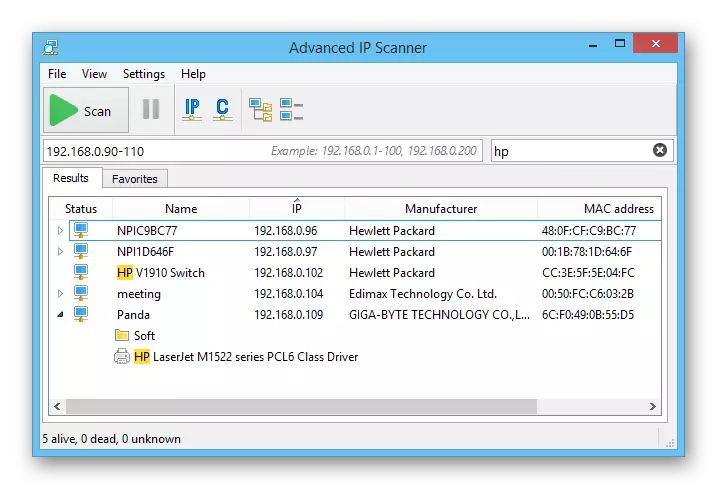
Nemusí byť nainštalovaný - šíri sa v prenosnej verzii. Z vyššie uvedeného popisu je zrejmé, že server, ktorý riadi niekoľko počítačov a periférnych zariadení, je vhodné okamžite pre pokročilý IP skener. Na sieťové nástroje, tento program nemá žiadny vzťah.
Stiahnite si Advanced IP Scanner z oficiálnej stránky
NetWrix Neaktívne užívatelia Tracker
NetWrix Neaktívne užívatelia Tracker je vhodný pre používateľov, ktorí sa pripájajú k svojmu serveru viac účtov až do niekoľkých desiatok. Napriek obmedzeniam prístupu má každý profil vlastné povolenia, čo znamená, že problémy s bezpečnosťou môžu vzniknúť, ak vlastník účtu vytvorí nespoľahlivé heslo alebo už nie je spojený s projektom, ale účet z nejakého dôvodu ešte nebol odstránený.
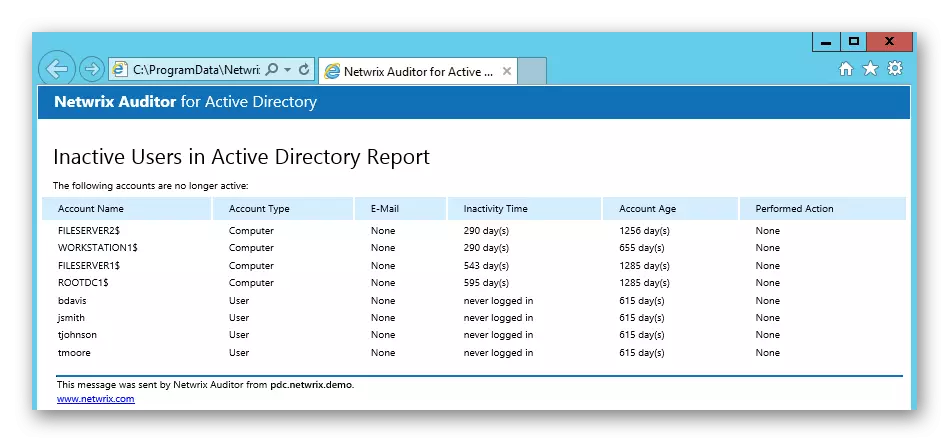
Tento softvér nájde všetky existujúce profily a pošle informácie vlastníkovi servera, koľko rokov už existujú a ako sa často používajú. Ďalej zostáva rozhodnúť nezávisle, čo robiť s neaktívnymi profilmi alebo tých, ktorých bezpečnostné problémy. NetWrix Neaktívne užívatelia Tracker je distribuovaný bezplatne, takže môže byť bezpečne nainštalovaný na svojom serveri a podľa potreby.
Stiahnite si NetWrix Neaktívne užívatelia Tracker z oficiálnych stránok
Analýza výkonnosti protokolov
Na serveroch neustále vznikajú problémy s výkonom spojeným s prácou konkrétnej zložky. Bohužiaľ nie je možné spočiatku zabrániť vzniku takýchto situácií a aby server dokonale fungoval. Preto je potrebné sledovať jeho stav a správne problémy. Vynikajúci pomocník v tomto podnikaní bude analýza výkonnosti guľatiny. Tento malý softvér je vhodný v tých situáciách, keď začali problémy s produktivitou, ale nie je jasné, že ich provokuje.

Aplikácia analyzuje počítadlo monitorovania výkonu a zobrazí výsledky na obrazovke. Nakoniec uvidíte harmonogram s mnohými riadkami, v ktorých je potrebné riešiť. Každý proces je označený jeho farbou a zobrazí sa v tabuľke. Zbytočné môže byť okamžite zložené na zobrazenie iba tých, ktoré potenciálne ovplyvňujú výkon. V dôsledku toho môžete ľahko nájsť proces, ktorý spotreboval najväčší počet systémových prostriedkov.
Stiahnite si analýzu výkonu protokolov z oficiálnych stránok
Viacúčelový tmel
Začnime s popisom slávneho SSH klienta s názvom TUTTY, ktorý je práve spojený s posudzovaným programom. Je navrhnutá tak, aby vzdialene spravovala servery a počítače pomocou vytvorenia vhodného protokolu pripojenia. Hlavnou nevýhodou svojej štandardnej verzie je, že ak potrebujete vytvoriť viac vzdialených pripojení, musel som spustiť rôzne kópie klienta, pretože jeden pracoval len s jedným počítačom. Multi-Tabbed Titty mení túto situáciu pridaním neobmedzeného počtu zákazníkov do jedného grafického rozhrania.

Vzhľad programu je veľmi pohodlný. TOP displeji Záložky so všetkými vytvorenými pripojeniami, vpravo, na pravej strane je zoznam dostupných alebo predtým používaných vzdialených desktopov a hlavný priestor je odvodený práve pod zákazníkmi. Natiahnite ich, pretože je potrebné zabezpečiť správne zobrazovanie a interakciu so všetkými zariadeniami súčasne alebo postupne.
Stiahnite si Multi-Tabbed Tutty z oficiálnej stránky
Audítor NetWrix
NetWrix Auditor - žiadosť o bezpečnosť, ktorá pomáha organizáciám prekonať problémy dodržiavania regulačných požiadaviek a ťažkostiam na plný úväzok. Aplikácia vám poskytuje úplnú kontrolu nad tým, čo sa deje na serveri, poskytuje efektívne informácie o zmenách, úrovniach prístupu a konfigurácií. NetWrix Auditor Komponenty vám umožnia minimalizovať riziká a včasné odhalenie hrozieb, aby sa zabránilo únikom údajov, ako aj zápas GDPR, PCI DSS, HIPAA, SOX, GLBA, FISMA, NIST, FERPA, CJIS, NERC CIP, ISO / IEC. 27001 a ďalšie bezpečnostné normy. Program môže byť nasadený v oblaku aj lokálne, čo vám umožňuje ovládať, čo sa deje kedykoľvek, po pripojení k serveru.

Toto je dobré riešenie, ktoré kontroluje všetky potrebné položky na serveri. Bude testovať súborové servery, databázy, služby Active Directory, SharePoint a oveľa viac. Jediný audítor Minus NetWrix je niekedy program prelomiť počas práce, ale je častejšie spôsobené zastavením počas aktualizácie konfigurácie. Potom môže preskočiť sťahovanie nových dát, ale po riešení tohto problému sa bude pripojiť a vyplniť medzery kontrolou nových komponentov. Podpora funguje efektívne, takže vo všetkých otázkach môžete okamžite zapísať zástupcom spoločnosti a povedať, aké ťažkosti vznikli. Vo väčšine prípadov pomáhajú niekoľko hodín.
Stiahnite si NetWrix Auditor z oficiálnej stránky
Nedi.
NEDI je vhodnejšie pre firemné siete a správcovia systému, ale môže byť tiež použitý na niektorých typoch serverov, ktoré komunikujú s inými počítačmi a fyzickými zariadeniami. NEDI sa zaoberá registráciou všetkých zariadení a skladieb koncových uzlov poskytovaním všetkých potrebných informácií v grafickom rozhraní. To vám umožní úplne zbaviť protokolu Telnet, ak potrebujete identifikovať adresy MAC alebo iné údaje týkajúce sa zariadenia. Keď je NEDI v aktívnom režime, program nie je len skenovať zariadenia, zbiera všetky informácie, ktoré môžete. To zahŕňa verzie inštalovaného firmvéru, fyzikálnych a sieťových adries, parametrov, nastavení ďalších modulov a ďalších informácií.

Použite NEDI nielen na zobrazenie už zistených zariadení, ale aj vyhľadávanie ďalších, ktorí boli napísané nedávno alebo ich zistili v celkovom zozname, ukážu sa. Nastavenie parametrov vyhľadávania môžete kedykoľvek obrátiť na program. Po niekoľkých sekundách sa na obrazovke objavia potrebné informácie, čokoľvek je to znak. NEDI má otvorený zdrojový kód, čo znamená, že je distribuovaný zdarma. Môžete si prečítať popis všetkých funkcií a stiahnuť inštalatér na oficiálnych stránkach.
Stiahnite si NEDI z oficiálnej stránky
Nagios Xi.
NAGIOS XI - Multifunkčný monitorovací softvér, interakcia s oboma sieťami a servermi. Má otvorený zdrojový kód, čo znamená, že je distribuovaný zdarma, ale toto nie je jediným znakom tejto implementácie. Nagios Xi môžete stiahnuť ako kód, upraviť ho pod seba a potom nainštalovať na server. Na internete sa nadšenci stanovujú svoje úpravy a hovoria, aké ďalšie funkcie je možné k nemu pridať pomocou malých fragmentov kódu alebo plných inovácií. To vám umožní urobiť ešte viac univerzálny nástroj z už pripraveného programu. Grafické rozhranie tohto softvéru je prezentované v jednoduchom videu, ktoré nie je charakteristické pre riešenia tejto úrovne. V predchádzajúcich verziách bol dokonca minimálny, ale teraz sa objavilo ďalšie funkcie. Ovládací panel je plne prispôsobiteľný, čo znamená, že môžete zobraziť iba tie obrazovky a monitorovať nástroje, ktoré plánujú používať pri interakcii so serverom.
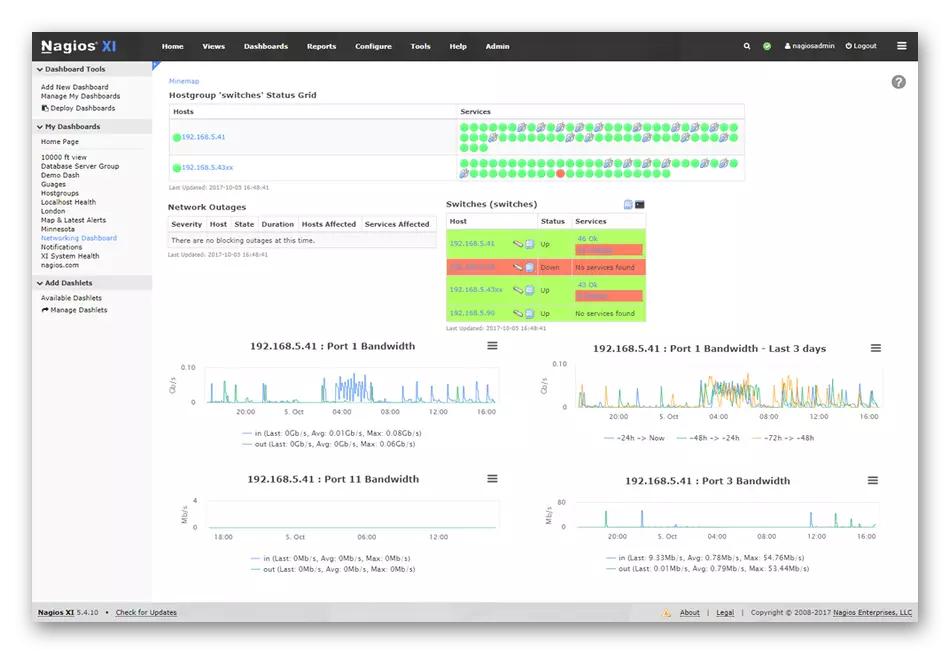
Ak chcete konfigurovať tento nástroj, je navrhnutý špeciálny master, ktorý vykonáva väčšinu akcií v automatickom režime, a môžete si vybrať iba svoje obľúbené možnosti konfigurácie. Grafy, ktoré sa zobrazia na monitorovacom paneli, uvádzajú uznanie hlavných ukazovateľov a stavu jednoduchšie, takže nikdy nedostanete dôležité informácie. Zahŕňajú aj predikciu dát a nástroje analýzy dát v predbežnom distribúcii použitého napájania. Ak náhle systém zistí kritické problémy, ale nikto na nich nereaguje, správy sa automaticky odosielajú do telefónu alebo e-mailových adries na tie, ktoré sú spojené s kontrolou a môžu rýchlo zasiahnuť na vyriešenie situácie.
Nagios XI sa rozprestiera na tri rôzne tarifné plány. Najjednoduchšia verzia je k dispozícii zadarmo, ale je obmedzená na prezeranie iba sedem sieťových uzlov. To je dosť pre väčšinu malých spoločností, ale už pri práci s väčšími projektmi, bude to mať akvizíciu pokročilého verzie. Najlacnejšia platená verzia NAGIOS XI poskytuje kontrolu až 100 uzlov, čo je významný skok v porovnaní s predchádzajúcim.
Stiahnite si Nagios Xi z oficiálnych stránok
MOTORATA SERVISOVÝ MONITOROVANÝ nástroj
Končí zoznam programov pre správu monitorovacích médií servera s názvom MOTADATA Server Monitorovací nástroj. Platforma, na ktorej sa tento nástroj vytvorí, ponúka monitorovanie siete, servery a aplikácie pomocou špecializovaných modulov sledovanie databázového výkonu, cloudové služby a webové platformy. Ak ste vlastníkom online obchodu alebo server, ktorý je s ním spojený, venujte osobitnú pozornosť adresovateľom URL a databázy. Skenuje dostupnosť všetkých existujúcich webových stránok, a tiež ocení rýchlosť stránky a môžete sa uistiť, že používatelia nezažívajú ťažkosti v prechode a všetok obsah sa zobrazí správne. Ak hovoríme o špecifických monitoroch monitorovaných modulom MOTUADA, pokrýva obvyklé charakteristiky komponentov serverov, vrátane oddielov pevných diskov a priestoru na nich, nakladanie centrálneho procesora a RAM. V prípade potreby umožnite funkciu protokolovania udalostí, aby ste mohli kedykoľvek otvoriť príslušnú časť a vidieť, čo sa stalo počas určitého časového obdobia.
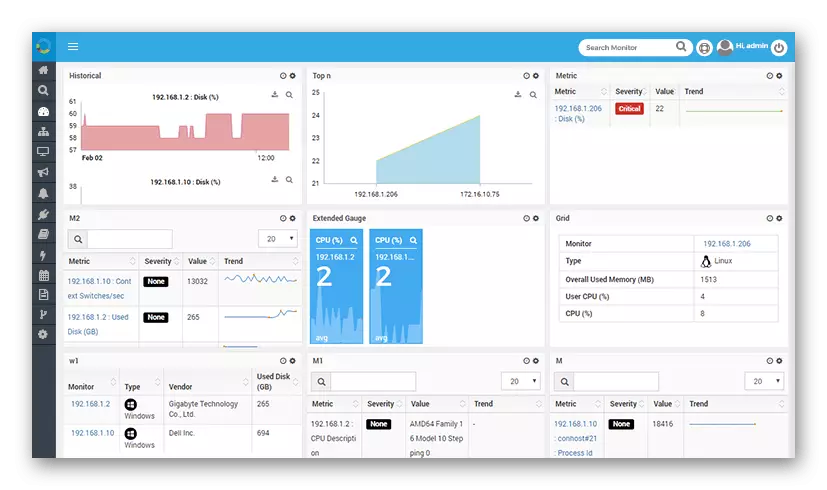
Motorový server monitorovací nástroj je kompatibilný so servermi v systéme Windows a Linux, ako aj podporu integrácie so vzdialenými servermi pri použití centralizovaného monitorovania WAN. Tam je cloudová služba, pripojenie, ku ktorému nespôsobuje ťažkosti. To vám umožní čítať monitory kedykoľvek a zistiť, aký stav je server teraz. Po nainštalovaní nástroja monitorovania servera MOTADATA budete musieť použiť ľubovoľný prehliadač na otvorenie grafického rozhrania. Zvážte toto a pridajte príslušný program vopred, ak budete otvoriť tento softvér.
Stiahnite si nástroj monitorovania servera MOTAADA z oficiálnej stránky
